Si vous n’avez pas capturé ce moment de jeu épique en vidéo, est-ce que cela s’est réellement produit ? Bien que vous le sachiez peut-être, avoir un clip à partager avec vos amis rend votre moment de triomphe encore plus doux, et si vous avez une Xbox Series X, partager des clips de jeu est aussi simple que de cliquer sur quelques boutons et de les envoyer à votre téléphoner.
L’époque où vous deviez exporter des clips vers YouTube ou les stocker sur un disque dur externe est révolue. Si l’application Xbox est installée sur votre téléphone, tout ce que vous avez à faire est d’être connecté à votre compte Xbox Live pour envoyer des clips sans fil sur votre console et votre téléphone, selon ce tutoriel de Microsoft .
Ce processus est beaucoup plus rapide que l’ancienne méthode d’exportation de clips et vous permettra de partager vos précieux moments de jeu avec des amis et sur les réseaux sociaux en quelques minutes. L’application Xbox a également des intégrations intégrées avec les applications de médias sociaux , vous pouvez donc partager où que se trouvent vos abonnés.
Comment envoyer des clips Xbox sur votre téléphone

La première étape pour envoyer des clips sur votre téléphone consiste à capturer le clip lui-même. Heureusement, votre Xbox enregistre toujours votre jeu sans même que vous vous en rendiez compte. À tout moment, votre jeu actuel et jusqu’à deux minutes avant seront disponibles pour être sauvegardés et partagés, vous n’avez donc même pas besoin de vous soucier de pré-enregistrer votre session de jeu, selon Xbox .
Ouvrez le guide en appuyant sur le bouton Xbox de votre manette et en cliquant sur le bouton X pour enregistrer automatiquement les 30 dernières secondes de votre partie.
Si vous souhaitez enregistrer plus de séquences, vous pouvez accrocher les deux dernières minutes de votre jeu en cliquant sur le bouton Afficher et en sélectionnant une durée.
Si vous souhaitez enregistrer une capture d’écran au lieu d’une vidéo, appuyez sur le bouton Xbox et cliquez sur le bouton Y plutôt que sur le bouton X.
Après avoir enregistré le clip, l’étape suivante consiste à l’envoyer sur votre téléphone.
Si vous utilisez la manette sans fil fournie avec la Xbox Series X, appuyez deux fois sur le bouton Partager pour voir vos captures récentes.
Choisissez le clip que vous souhaitez partager et sélectionnez l’option Mobile.
Une fois le clip envoyé, une notification devrait apparaître depuis l’application pour vous informer que le clip est arrivé.
Pour que votre clip se synchronise correctement, assurez-vous que l’application Xbox est installée sur votre téléphone et que vous êtes connecté au même compte Xbox Live auquel votre console est connectée.
Comment regarder les captures Xbox sur votre téléphone
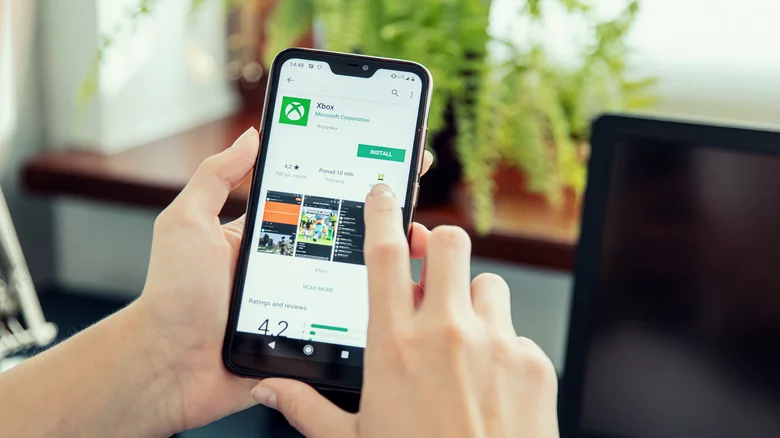
Après avoir réussi à envoyer un clip de votre console à votre téléphone, vous pouvez le regarder sur la bibliothèque multimédia intégrée de l’application Xbox lorsque vous êtes loin de la console. Regarder des clips sur l’application est un excellent outil car il n’est pas nécessaire de le partager avec une autre plate-forme pour le visionner. Considérez cela comme votre galerie privée.
Ouvrez l’application Xbox sur votre téléphone.
Dans la barre d’outils inférieure, appuyez sur l’icône de la bibliothèque.
Choisissez Captures dans les onglets supérieurs.
Choisissez la vidéo ou la capture d’écran que vous souhaitez afficher dans la liste des captures récentes.
Si vous souhaitez regarder et partager automatiquement tous les clips Xbox sans les envoyer manuellement de votre console à votre téléphone, vous avez de la chance car Microsoft facilite la synchronisation de tous vos appareils. Dans la plupart des cas, ce paramètre doit être activé ; Cependant, si vous avez acheté une console d’occasion ou si vous avez oublié de la rallumer après l’avoir éteinte, ce didacticiel de Xbox est un rappel utile.
Ouvrez le guide en appuyant sur la touche Xbox et accédez à Profil et système > Paramètres > Préférences > Capturer et partager > Télécharger automatiquement.
La prochaine fois que vous capturez un clip, il sera automatiquement téléchargé sur le réseau Xbox sans que vous ayez à lever le petit doigt.
Cependant, vous devez savoir que le réseau Xbox ne peut stocker que jusqu’à 10 Go de clips simultanément. Si vous êtes sur le point de dépasser votre limite, supprimez les anciens clips dont vous n’avez plus besoin pour vous assurer que vos nouveaux clips ne seront pas enregistrés.
Comment exporter des clips depuis l’application Xbox

Une fois que vous avez jugé qu’un clip mérite d’être enregistré sur votre téléphone ou partagé avec des amis, vous êtes prêt à l’exporter, selon Microsoft . L’application Xbox vous offre plusieurs méthodes d’exportation, de sorte que vous pouvez obtenir votre clip en direct dès que possible, quelle que soit l’application de réseau social que vous préférez.
Ouvrez l’application Xbox sur votre téléphone.
Dans la barre d’outils inférieure, appuyez sur l’icône de la bibliothèque.
Choisissez Captures dans les onglets supérieurs.
Sélectionnez le clip que vous souhaitez partager.
Vous pouvez soit enregistrer le clip directement sur votre téléphone, soit le partager sur les réseaux sociaux depuis l’application.
Si vous venez d’exporter un clip depuis votre console, selon sa longueur et sa résolution, il se peut qu’il ne soit pas prêt à être partagé immédiatement, alors assurez-vous de garder un œil sur une notification de l’application Xbox qui vous permet de savoir quand votre le clip est prêt à être diffusé.


